安装win11一直在请稍等 Win11升级一直请稍等怎么解决
更新时间:2023-10-20 12:38:55作者:jiang
安装win11一直在请稍等,近日微软发布了备受期待的全新操作系统Windows 11,许多用户在安装Win11时却遇到了一个令人沮丧的问题:一直在请稍等。这个问题让许多用户感到苦恼,不知道该如何解决。幸运的是我们可以采取一些措施来解决这个问题,确保顺利升级到Windows 11。接下来我将为大家分享一些解决方法,希望能够帮助大家顺利安装Windows 11,享受全新的操作系统带来的便利与乐趣。
操作方法:
1、卡在请稍等可能是因为卡住了,可以先尝试重启电脑。如果重启后还是进不去,那么进行下面的操作。
2、使用电源按钮连续重启电脑三次或以上进入WINRE,然后进入“疑难解答”。
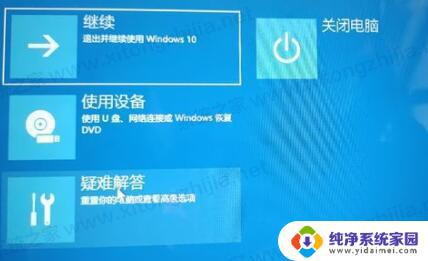
3、接着在疑难解答中选择“高级选项”

4、然后在其中选择“卸载更新”就可以退回win10系统了。

以上就是安装Win11一直显示请稍等的全部内容,如果还有不清楚的用户,可以参考本文提供的步骤进行操作,希望对大家有所帮助。
安装win11一直在请稍等 Win11升级一直请稍等怎么解决相关教程
- 安装win11重启后一直请稍等 Win11安装/升级一直卡在请稍等没有反应怎么解决
- 安装win10一直在请稍等 Win10安装卡在请稍等怎么解决
- win10安装 请稍等 Win10安装一直卡在请稍等解决方法
- win11装了系统以后一直在转圈 Win11安装一直转圈怎么办
- win10更新时一直显示正在安装 Win10更新失败等待安装重启不更新怎么办
- windows10升级为windows11原先安装的程序在吗 Win10系统直接升级Win11会不会影响已安装的软件
- 安装完win11无法进入系统 Win11一直重启无法进入系统怎么办
- win11装重装系统一直再登陆 Win11更新后无法登录系统怎么办
- win11卡在更新正在进行中,请保持计算机打开状态 win11安装卡在正在检查更新怎么解决
- steam一直在验证安装 每次打开steam都需要验证安装怎么办
- win10怎么制作pe启动盘 如何制作win10PE启动盘
- win2012设置虚拟机 VMware虚拟机装系统教程
- win7安装系统后安装软件乱码蓝屏 win7系统安装软件中文乱码怎么办
- hp打印机扫描怎么安装 惠普打印机怎么连接电脑安装扫描软件
- 如何将win10安装win7 Win10下如何安装Win7双系统步骤
- 电脑上安装打印机驱动怎么安装 打印机驱动程序安装步骤